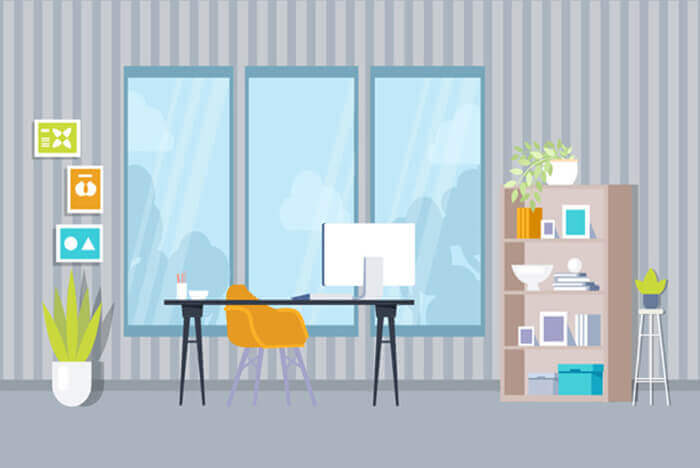悠悠楠杉
Sublime未注册提示关闭与界面美化技巧
Sublime如何去除标题栏的未注册提示:Sublime未注册提示关闭与界面美化技巧
关键词
Sublime Text、未注册提示、去除标题栏、界面美化、主题插件、自定义设置、User Settings、Package Control
描述
本文详细介绍如何通过合法方式处理Sublime Text标题栏的未注册提示,并提供实用的界面美化技巧,包括主题安装、字体优化和个性化配置,帮助用户提升编辑器使用体验。
在众多代码编辑器中,Sublime Text以其轻量、快速和高度可定制的特性赢得了大量开发者的青睐。然而,许多用户在使用过程中都会注意到一个显眼的问题——软件标题栏上持续显示“Unregistered”(未注册)的提示。虽然这并不影响功能使用,但对于追求简洁界面的开发者来说,这一提示显得格外刺眼。那么,Sublime如何去除标题栏的未注册提示?更重要的是,在不违反软件许可的前提下,我们能否通过合法手段实现界面的优化与美化?
首先需要明确一点:Sublime Text是一款商业软件,官方鼓励用户购买授权以支持开发者持续更新与维护。未注册状态下使用并不会被强制限制功能,但标题栏的提示是程序内置的提醒机制。网上流传的一些通过修改hosts文件或替换核心文件来“去广告”的方法,不仅存在安全风险,还可能违反软件使用协议,长期来看并不可取。
真正合理的解决方案,是从用户体验出发,通过官方支持的插件系统和配置文件来自定义界面。虽然无法完全移除“Unregistered”文字(这是程序硬编码的一部分),但我们可以通过视觉调整,使其不再干扰工作流程。
第一步,推荐安装 Package Control —— 这是Sublime最核心的插件管理工具。按下 Ctrl+Shift+P 调出命令面板,输入“Install Package Control”,回车即可自动安装。安装完成后,重启编辑器,你将获得访问上千个社区插件的能力。
接下来是界面美化的关键环节。使用快捷键 Ctrl+Shift+P,输入“Package Control: Install Package”,然后搜索并安装以下几款经典主题:
- Material Theme:极简风格,支持多种配色方案,侧边栏与标签页设计现代。
- One Dark:源自Atom编辑器的经典暗色主题,护眼且专业。
- Adaptive:根据系统环境自动切换亮/暗模式,智能又贴心。
安装完成后,进入菜单栏的 Preferences → Themes,选择你喜欢的主题样式。你会发现整个界面焕然一新,原本突兀的未注册提示在深色背景下也变得不那么扎眼。
除了主题,字体也是影响视觉体验的重要因素。推荐使用专为编程设计的等宽字体,如 Fira Code、JetBrains Mono 或 Cascadia Code,它们不仅字符清晰,还支持连字(ligatures),让代码更具可读性。在 Preferences → Settings 中添加如下配置:
json
{
"font_face": "Fira Code",
"font_size": 12,
"line_padding_top": 3,
"line_padding_bottom": 3,
"highlight_line": true,
"caret_extra_width": 2,
"caret_style": "phase"
}
此外,开启“标签页自动换行”和“侧边栏图标”也能显著提升操作效率。只需在设置中加入:
json
{
"enable_tab_scrolling": false,
"tree_animation_enabled": true,
"draw_minimap_border": true,
"indent_guide_options": ["draw_normal", "draw_active"]
}
值得一提的是,尽管我们无法彻底删除“Unregistered”字样,但通过合理布局与视觉弱化,它已经不再是焦点。更重要的是,这些美化手段全部基于官方开放接口实现,无需破解或篡改程序文件,安全稳定,兼容性强。
最后,如果你长期依赖Sublime Text进行开发工作,不妨考虑支持开发者,购买正版授权。这不仅是对优秀软件的尊重,也能让你无心理负担地享受每一次敲代码的流畅体验。而在此之前,通过上述方法优化界面,已足以让你拥有接近“纯净版”的使用感受。
真正的高效,从来不只是功能的堆砌,而是细节的打磨。从一个小小的标题栏提示开始,学会用正确的方式提升工具的美感与实用性,这才是技术人应有的态度。